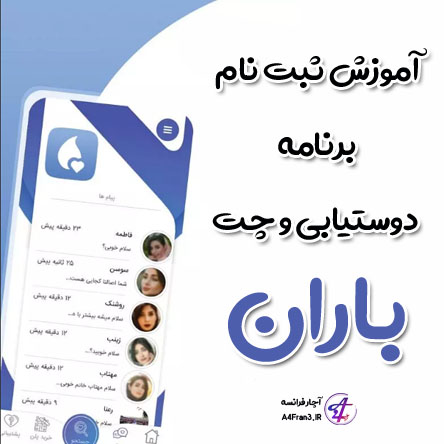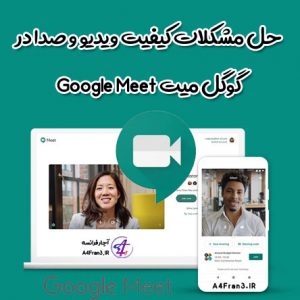تغییر دادن وضعیت و دردسترس بودن جیمیل Gmail

تغییر دادن وضعیت و دردسترس بودن جیمیل Gmail
میتوانید وضعیتتان را به «خودکار»، «مزاحم نشوید»، یا «خارج از دسترس» تغییر دهید.
تغییر دادن وضعیت در Gmail
- Gmail را باز کنید؛
- از نشانگر وضعیت در بالا، روی «پایین» کلیک کنید؛
- «خودکار»، «مزاحم نشوید»، یا «تنظیم روی خارج از دسترس» را انتخاب کنید.
- اختیاری: اگر «مزاحم نشوید» را انتخاب کنید، میتوانید تعیین کنید اعلانها تا چه مدت بیصدا شوند.
نکته: وقتی وضعیت شما در حالت «خودکار» باشد، بهصورت «فعال» نمایش داده میشوید. اگر بیش از ۲ دقیقه غیرفعال باشید، وضعیتتان به «راکد» تغییر خواهد کرد. اگر بیش از ۱۵ دقیقه غیرفعال باشید، وضعیتتان به «خارج از دسترس» تغییر خواهد کرد.
آشنایی با وضعیت Gmail
| نماد وضعیت | نوشتار وضعیت | معنی وضعیت |
| سبز | فعال | اکنون Chat در دستگاه شما باز است. |
| قرمز | مزاحم نشوید | حالت «بیصدا» روشن است یا کاربر درحال ارائه دادن در جلسه است. |
| سفید | خارج از دسترس | به اینترنت متصل نیستید، بهمدت بیش از ۱۵ دقیقه در Chat تعامل نداشتهاید، یا «Set as away» (تنظیم روی خارج از دسترس) را بهعنوان وضعیتتان انتخاب کردهاید. |
| نارنجی | بدون فعالیت | ظرف ۱۵ دقیقه گذشته در نسخه وب Gmail فعال بودهاید. |
تغییر دادن وضعیت در برنامه Gmail
- برنامه Gmail را باز کنید؛
- در گوشه بالا، روی Menu (منو) ضربه بزنید؛
- از نشانگر وضعیت در بالا، روی Down (پایین) ضربه بزنید؛
- «Automatic» (خودکار)، «Do not disturb» (مزاحم نشوید)، یا «Set as away» (تنظیم روی خارج از دسترس) را انتخاب کنید.
- اختیاری: اگر «Do not disturb» (مزاحم نشوید) را انتخاب کنید، میتوانید تعیین کنید اعلانها تا چه مدت بیصدا شوند.
نکته: وقتی وضعیت شما در حالت «خودکار» باشد، بهصورت «فعال» نمایش داده میشوید. اگر بیش از ۲ دقیقه غیرفعال باشید، وضعیت شما به «خارج از دسترس» تغییر میکند.
آشنایی با وضعیت Gmail
| نماد وضعیت | نوشتار وضعیت | معنی وضعیت |
| سبز | فعال | اکنون Chat در دستگاه شما باز است. |
| قرمز | مزاحم نشوید | حالت «بیصدا» روشن است یا کاربر درحال ارائه دادن در جلسه است. |
| سفید | خارج از دسترس | به اینترنت متصل نیستید، بهمدت بیش از ۱۵ دقیقه در Chat تعامل نداشتهاید، یا «Set as away» (تنظیم روی خارج از دسترس) را بهعنوان وضعیتتان انتخاب کردهاید. |
| نارنجی | بدون فعالیت | ظرف ۱۵ دقیقه گذشته در نسخه وب Gmail فعال بودهاید. |
تغییر دادن وضعیت در برنامه Gmail
- برنامه Gmail را باز کنید؛
- در بالا سمت راست، روی «منو» ضربه بزنید؛
- در کنار نشانگر وضعیت در بالا، روی «پایین» ضربه بزنید؛
- «خودکار»، «مزاحم نشوید»، یا «تنظیم روی خارج از دسترس» را انتخاب کنید.
- اختیاری: اگر «مزاحم نشوید» را انتخاب کنید، میتوانید تعیین کنید اعلانها تا چه مدت بیصدا شوند.
نکته: وقتی وضعیت شما در حالت «خودکار» باشد، بهصورت «فعال» نمایش داده میشوید. اگر بیش از ۲ دقیقه غیرفعال باشید، وضعیت شما به «خارج از دسترس» تغییر میکند.
آشنایی با وضعیت Gmail
| نماد وضعیت | نوشتار وضعیت | معنی وضعیت |
| سبز | فعال | اکنون Chat در دستگاه شما باز است. |
| قرمز | مزاحم نشوید | حالت «بیصدا» روشن است یا کاربر درحال ارائه دادن در جلسه است. |
| سفید | خارج از دسترس | به اینترنت متصل نیستید، بهمدت بیش از ۱۵ دقیقه در Chat تعامل نداشتهاید، یا «Set as away» (تنظیم روی خارج از دسترس) را بهعنوان وضعیتتان انتخاب کردهاید. |
| نارنجی | بدون فعالیت | ظرف ۱۵ دقیقه گذشته در نسخه وب Gmail فعال بودهاید. |